最近在Quartus上做一点项目,要进行一些仿真,电脑上只安装有ModelsimSE,于是在网上寻找联调的方法,发现绝大部分教程要么太老,要么还是过于复杂(需要重复编译库,或者每做一个新的设计都要重新编译库)。
本文引用地址:http://www.eepw.com.cn/article/201602/287229.htm
在百度上搜索关键词:quartusmodelsim联合仿真结果如下:
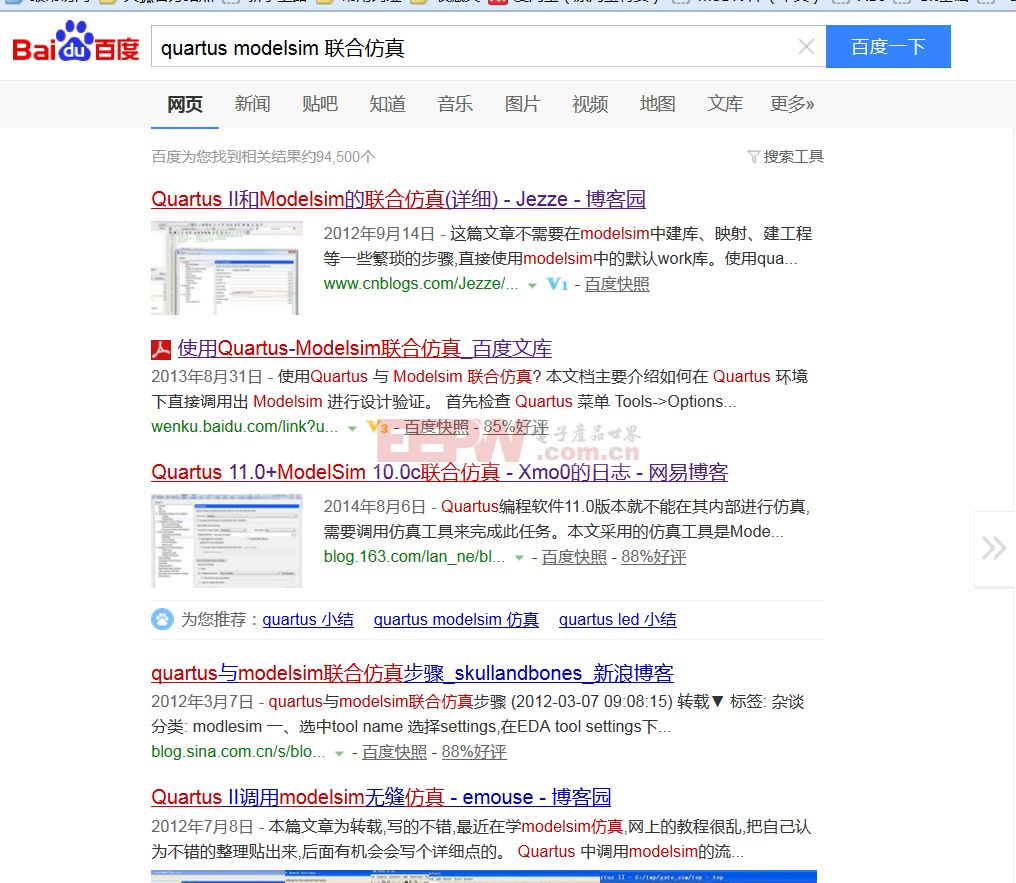
图1百度搜索结果
点进去发现每个都很麻烦,哪到底还有没有更简单的方法呢?下面就来看看吧。
经过一晚上的努力,终于试出了最为快速联调的方法,核心就是需要更改几个地方的设置即可。
1、工欲善其事,必选编译库
首选安装Quartus15.0然后破解,至于在哪里下载,怎么破解,大家自行百度吧,如果是学生的的话,貌似可以申请免费的license,要不然就用试用版好了,然后是安装ModelsimSE,我用的10.1c,这个资源也是可以百度到的,毕竟大家都是学习用,高版本的Quartus只能配高版本的Modelsim哦。
安装好后,图标如下:

图2Quartuts和Modelsim图标
Modelsim的安装路径为:D:Modelsim_64b。
Quartus的安装路径为:D:altera15.0。
首选打开Quartus软件,界面如下
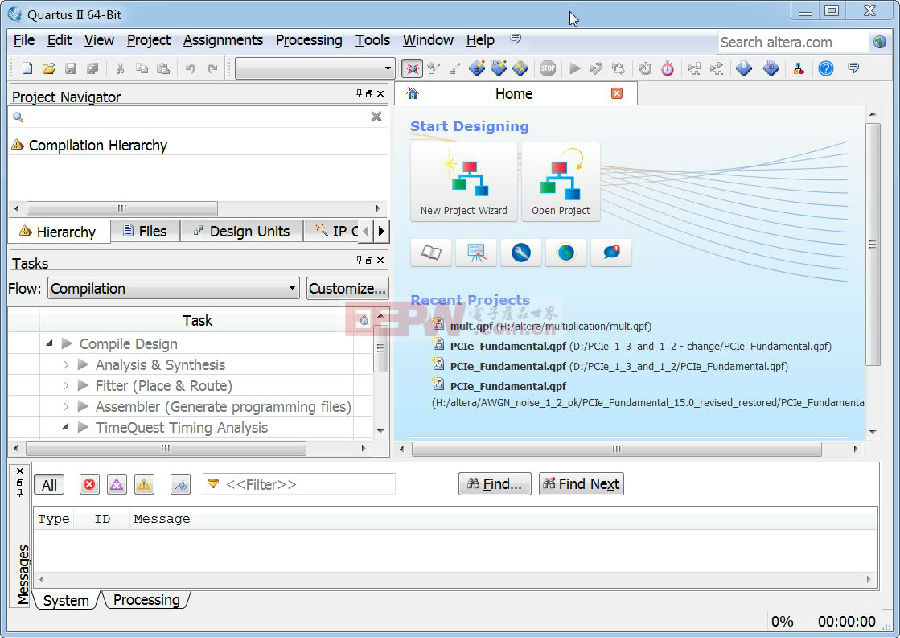
图3Quartus软件界面
然后点击Tools->Options->EDAToolOptions选择对应Modelsim可执行文件的安装路径,本例中为D:Modelsim_64bwin64(即安装目录下的win32或者win64目录)
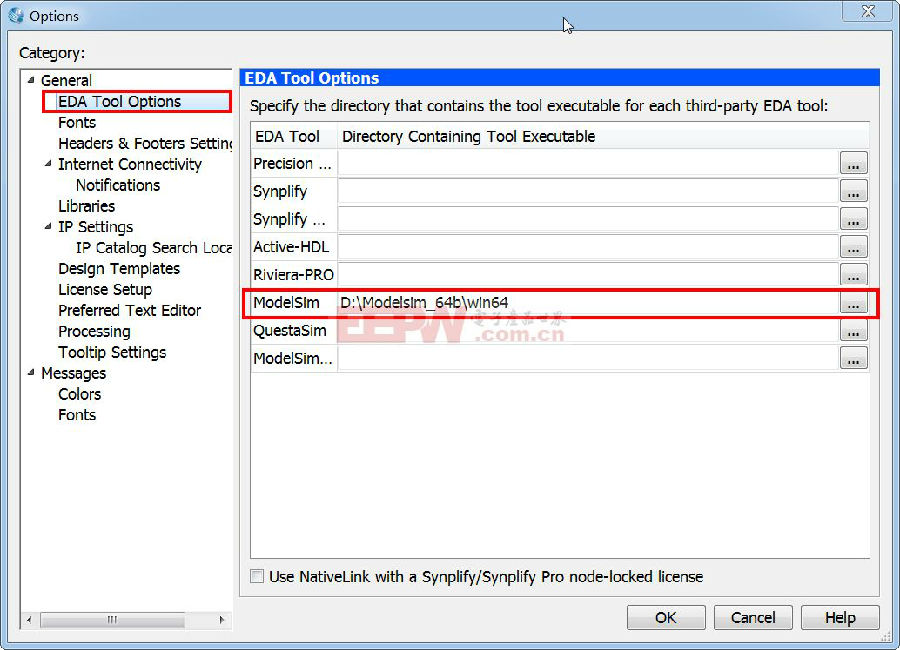
图4配置Modelsim目录
接着进行编译库,Tools->LaunchSimulationLibraryComplier对应的界面配置如下:
1、配置仿真工具和对应的仿真工具目录。
2、选择需要编译仿真库的对应器件,因为我只用了StratixV系列的芯片故只选择了该系列,如果你的开发是在其他系列的器件上,你需要选中你所使用的器件。
3、勾选使用的语言,建议把VHDL和Verilog都勾选上(反正也不费事哈)。
4、选择库的输出目录,这个目录是任意的,只要你自己知道就好,待会要用的。(用户自己编译库的位置就是这个)。
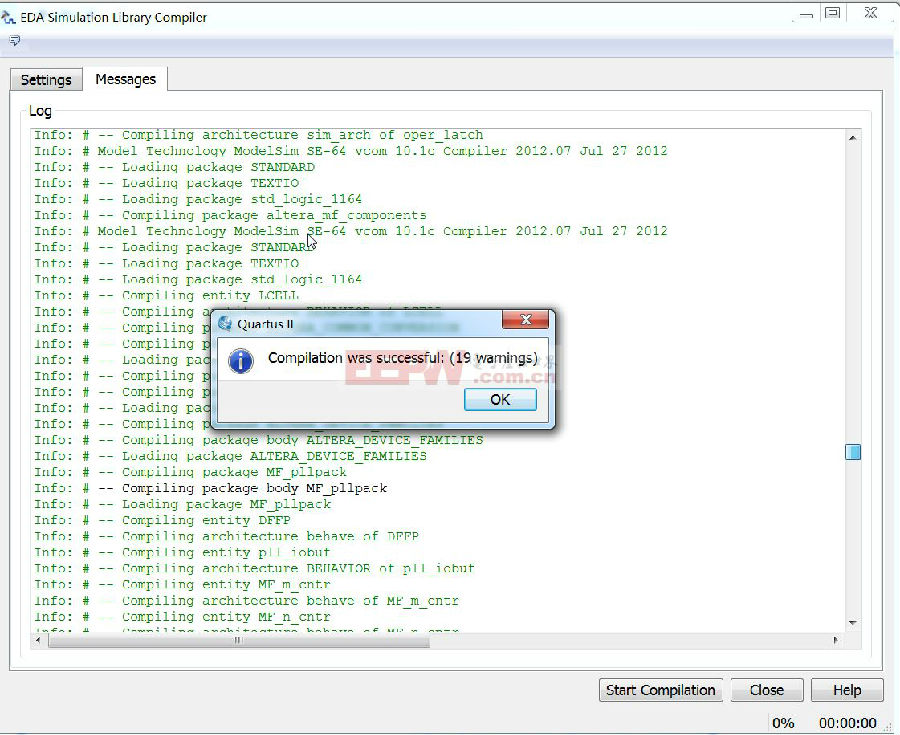
图5编译库配置界面
配置完后,就点击StartCompilation。这个时候,库就开始编译了。编译的时长和电脑配置有关,等待一段时间就会好的。编译完成后,会弹出编译完成界面,可能会报warning,不用管它。点击OK按钮,关闭提示,点击Close按钮,关闭EDASimulationLibraryComplier。
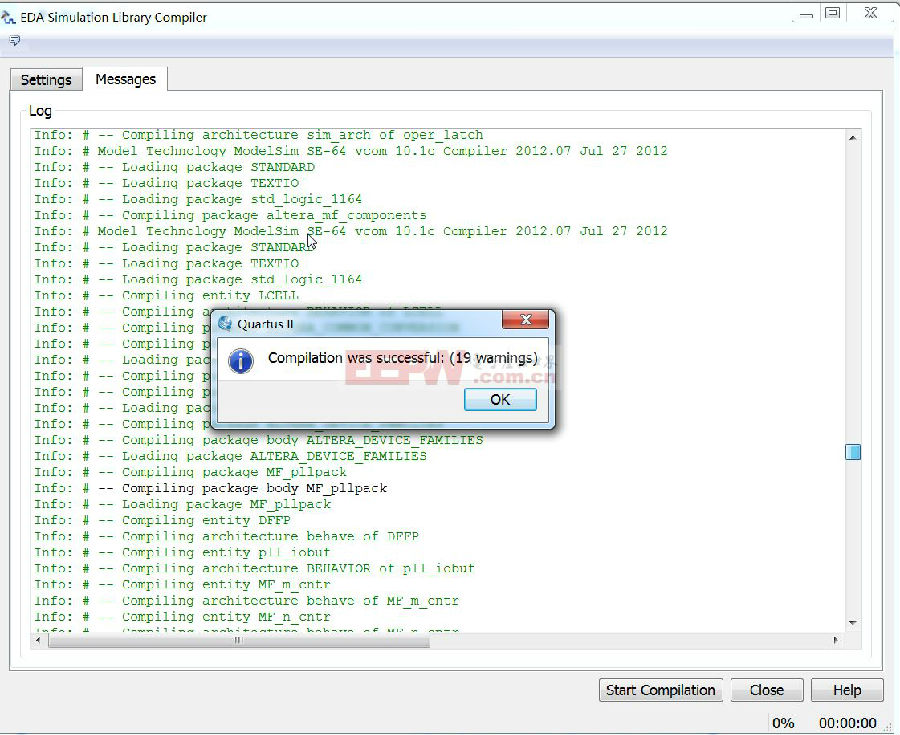
图6编译完成界面
打开我们刚刚配置的输出目录:D:altera15.0modelsim可以看到如下文件。这个留着后面还要用的哦。
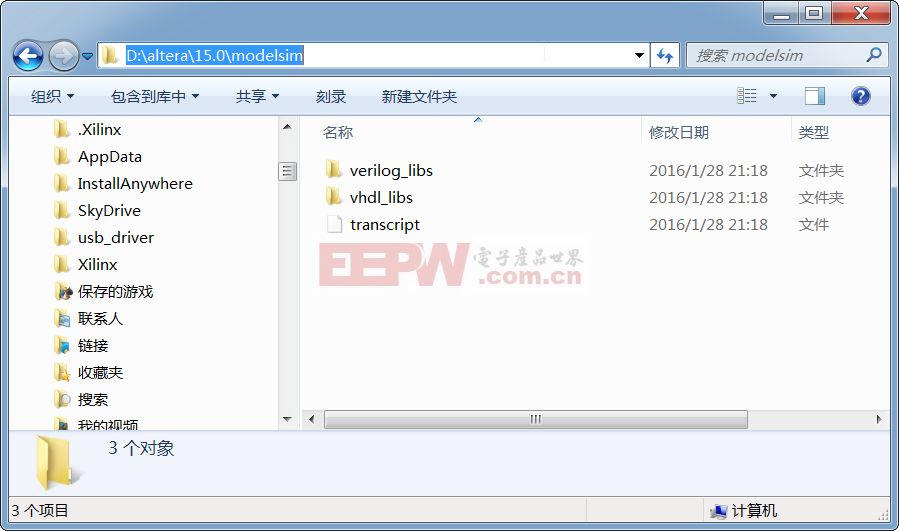
图7编译好后输出目录
2、幸福的日子,还差一点配置
修改Modelsim的安装目录下的modelsim.ini文件的文件属性,去掉只读属性。
随便打开一个工程,然后打开Assignments->Settings->EDAToolSettings->Simulation对应配置如下图所示,并点击MoreEDANetlistWriterSettings
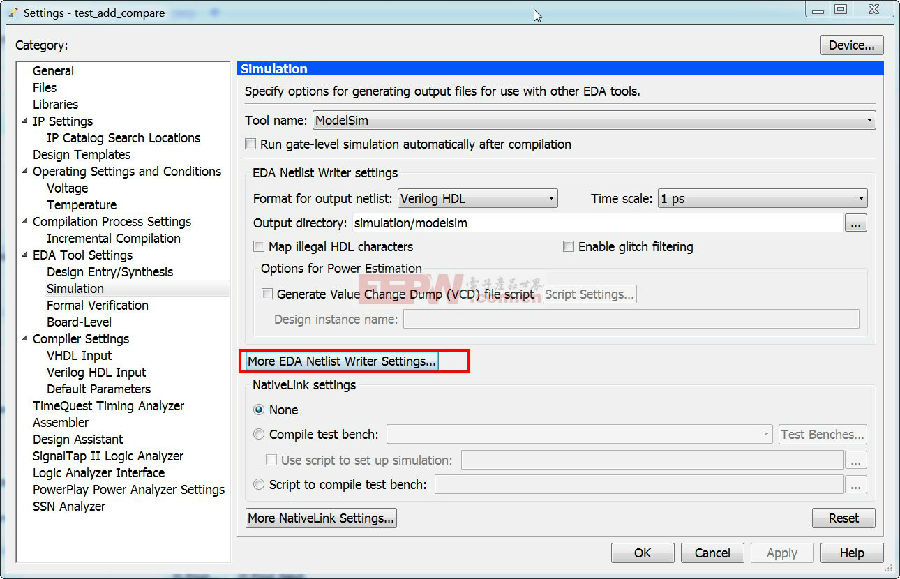
图8Setting配置
配置用户自己编译的库的位置(Locationofusercompiledsimulationlibrary),此例中的位置为D:altera15.0modelsim(自己操作时需改为你自己设置的图5中的输出目录),点击OK按钮关闭该窗口。
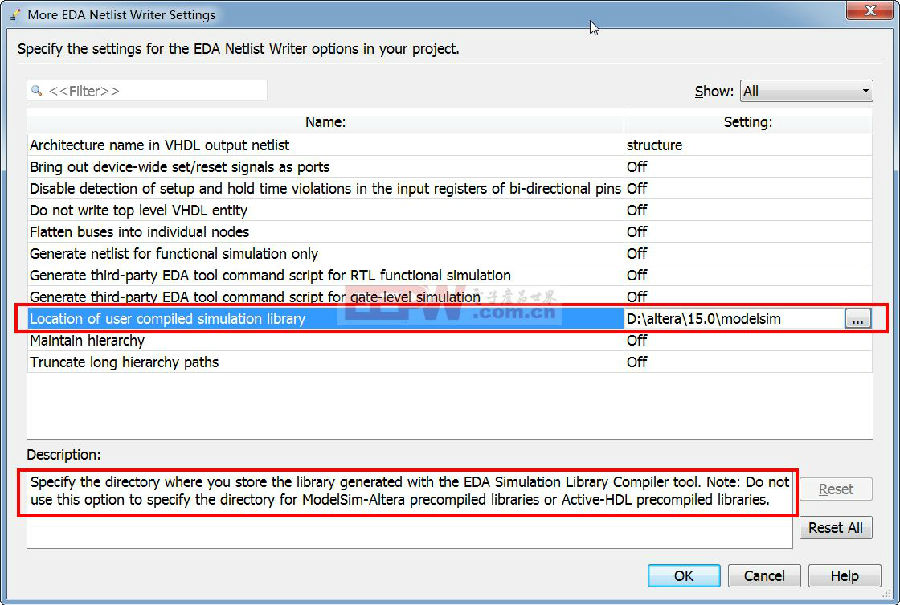
图9MoreSetting配置
然后配置对应的Testbench文件,这个操作步骤是和以前一样的。
Processing->Start->StartTestBenchTemplateWriter在仿真目录下就可以得到对应的生成好的testbench模板。修改该testbench模板,改成自己想要的就好了。
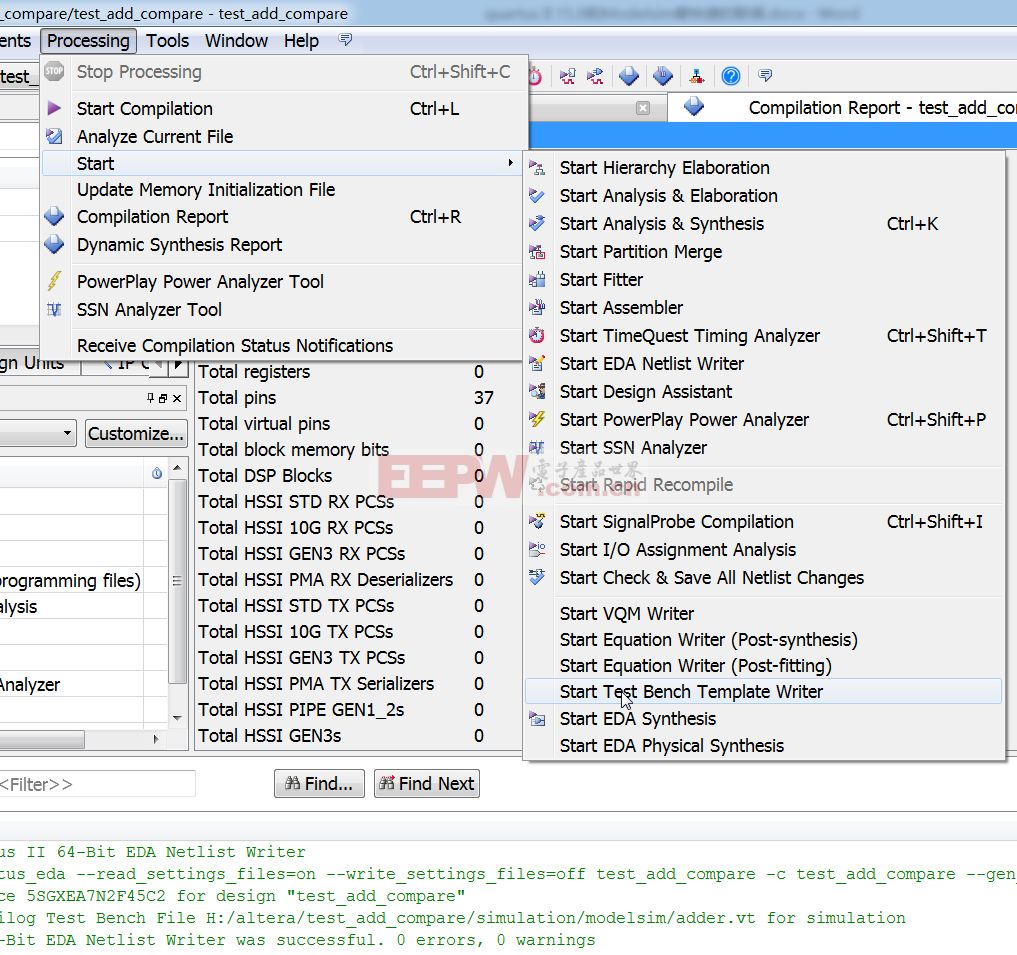
图10生成Testbench模板
Testbench配置按如下步骤,首选打开Assignments->Settings->EDAToolSettings->Simulation勾选中Compiletestbench,并点击TestBenches按钮(如图11所示)。
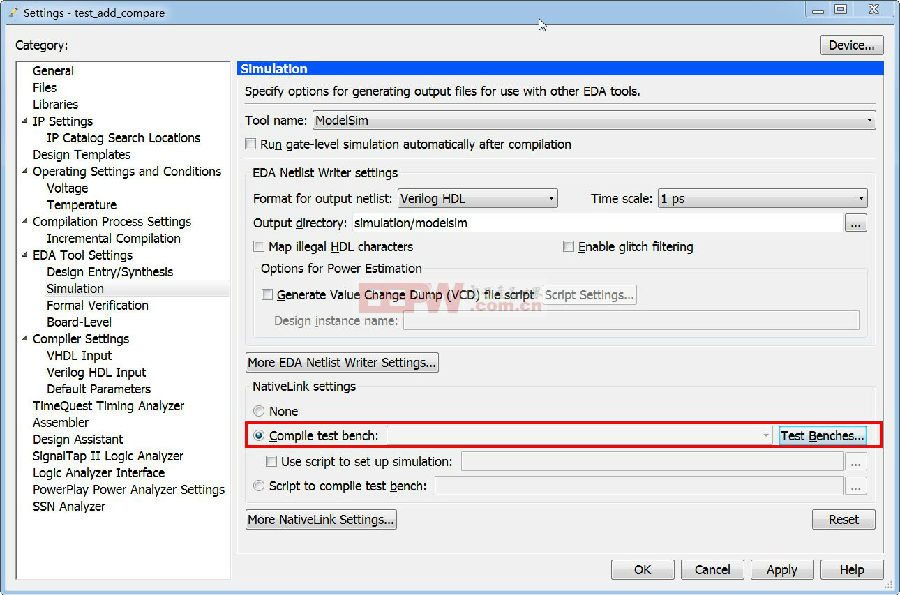
图11Testbench配置1
然后在弹出的界面按下面步骤操作即可
1、点击New按钮,弹出NewTestBenchSettings界面。
2、输入Testbenchname即我们Testbench的文件名,自动的会输入testbench顶层模块的名称,默认文件名和顶层模块名一致(模板是一致的,建议自己编写模块也保持一致)。
3、输入设计例化名称,模板生成的例化名称均为i1。
4、选择Testbench文件,选中对应的vt文件即可。
5、点击Add按钮(容易遗忘)。
6、点击NewTestBenchSettings界面上的OK按钮。
7、点击TestBenchs界面上的OK按钮。
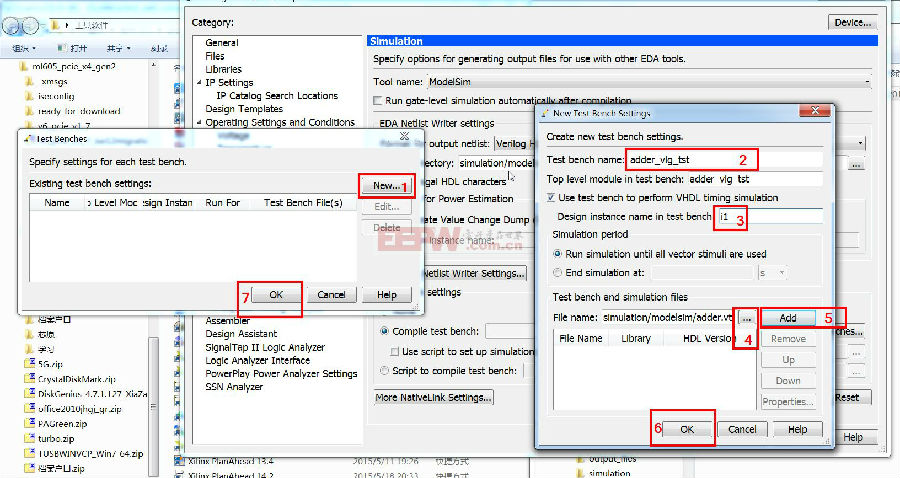
图12Testbench配置2
配置完成后的界面如下图所示。

图13配置完成示意
然后点击MoreNativeLinkSettings,对应修改如下,
还是需要确定用户自己编译库的位置
将最后一个off改为on
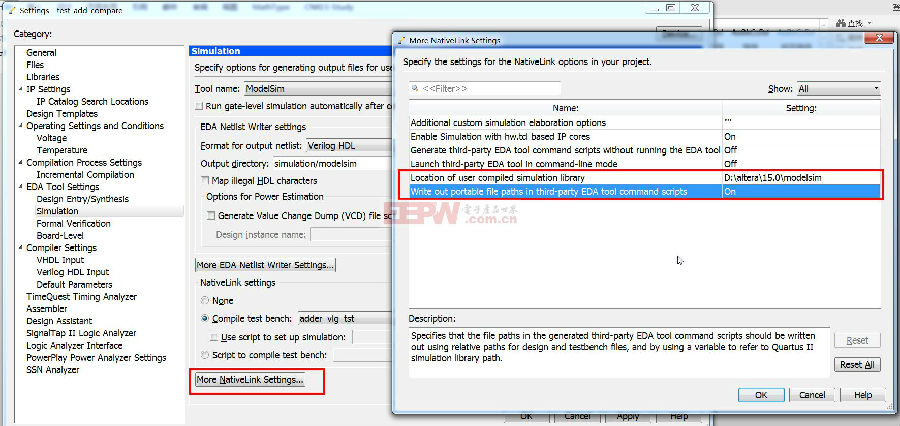
好啦,点击Tools->RunSimulationTool–>RTLSimulation吧。
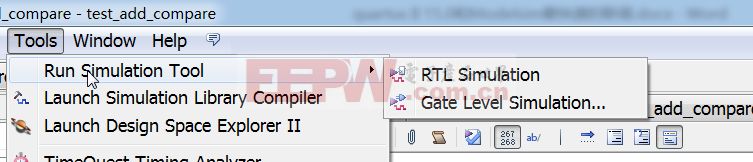
是不是仿真快多了呢?每次仿真都不用去重新编译库,速度biubiu的上去啦!
当我们打开Modelsim.ini发现,库目录已经在里面了。
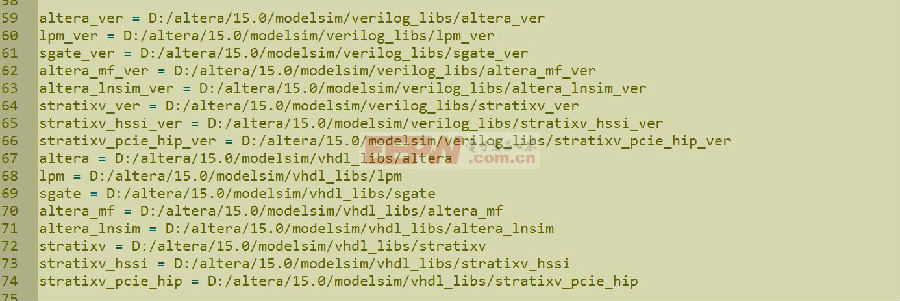
仿真起来十分的方便快捷。
还有就是在仿真过程只是做了很少的修改,不用关闭Modelsim,然后再重新调用Modelsim,只需将library->work中对应的文件右键重新编译下,然后Restart即可,这样可以显著提高仿真效率的。
